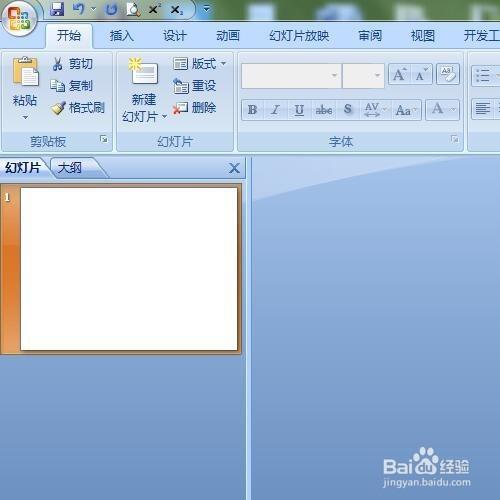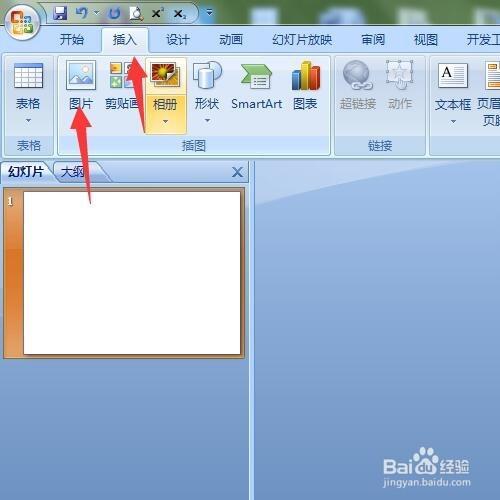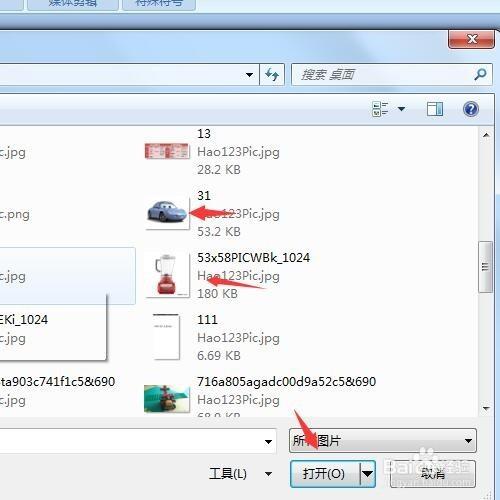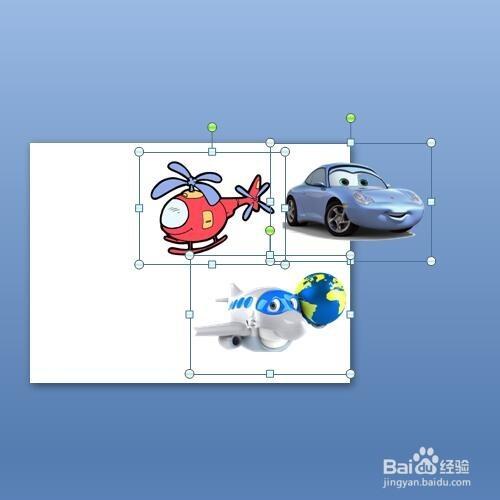製作PPT是每個上班族都會遇到的事情,如何高效來完成,讓自己不用加班呢?小編教大家一個小技巧吧——同時移動圖片。
工具/原料
PPT
方法/步驟
第一步:新建一個PPT,然後開啟再新建一個幻燈片。
第二步:在第一行的導航欄裡點選“插入”——“圖片”。
第三步:在自己的電腦上找到自己想插入的圖片,這時候需要插入多餘2張的圖片,這樣才能實現同時移動圖片的功能。
第四步:插入完後往往圖片的尺寸會比較大,那麼應該這時候就要對圖片進行修改。
第五步:按住鍵盤上的shift鍵,滑鼠點選想要移動的圖片,每一張都要點一下。
第六步:然後直接拖動滑鼠,這時候三張圖片就可以同時移動了,看圖,這時候三張圖片就移動到旁邊去了。
注意事項
有問題歡迎留言交流~